
ドリームスイッチで子供の動画を見るための覚書
ドリームスイッチで子供の動画を見たくなって
(2019/10/8修正jbmをjmbと書いたりjmvをjvmと書いたりと記述がぐちゃぐちゃになっていたので修正しました)
セガトイズのドリームスイッチで、子供のビデオやスライドショーなどを見られるようにカスタマイズする方法の覚書です。
結構面倒くさいですが、喜んで見てくれますよ。我が家では初代の製品を持っているので、動作確認はそれで行っています。

ドリームスイッチ2をお持ちの方への注意
ドリームスイッチ2の本体コンテンツは、SDカードではなく本体に内蔵されているため、別売りのSDカードをお持ちでなければこの記事でご紹介した方法ではカスタマイズできません。また、別売りのSDカードは、本体内蔵のものとファイル・フォルダ構成が異なっているという情報をゆきんこ様からいただいており、より確実なのはドリームスイッチの本体付属SDカードを中古でお求めになる方法かもしれません。
ゆきんこ様のコメントはこちら
ドリームスイッチのカスタマイズの手順
手順を下にまとめてみました。
1.準備
まずはネジを外してSDカードを取り出します。
パソコンにSDカードの中身のフォルダー「SYMV」を丸ごとコピーします。
コピーした「 SYMV 」フォルダはバックアップ用としてどこかに無くさないように保存してください。カスタマイズ作業用にさらに「SYMV」フォルダを複製します。
2.子供のビデオやスライドショー(動画)のファイル変換
以下のいずれかの形式の動画(AVIファイル)を作成して、拡張子を「.jmv」としておく必要があります。自分で作ったものであることがわかりやすいようにファイル名を決めてください(元々あるコンテンツのファイルとは違う名称にしましょう。日本語のファイル名は試していません。念のため半角英数にしておきましょう)。
- 240×240 24Bit Motion JPEG(MJPG)
- 240×180 24Bit Motion JPEG(MJPG)
あまり細かいことまでは検証できていないのですが、他の形式や解像度だと再生ができなかったので、上の形式になるように動画変換のツールを使って変換する必要があります。ずいぶん前のことで自分で使ったツールを忘れてしまいました。
同じツールではないですが、下の設定でmediacoder(クリックで新規ページで公式サイトが開きます)で変換したファイルが再生可能でした。
- コンテナ:AVI
- ビデオ:MJPEG
- 解像度:240×180
- オーディオ:PCM
- output_channels:Mono(Downmix)(Stereoは試していません)
3.メニュー用のBMPファイル作り
オリジナルコンテンツのJMVファイルを選択するメニューとして表示するBMPファイルを作ります。
「SYMV」フォルダ配下の「JBM」フォルダにあるファイルから好きなものをコピーしてきて、拡張子をBMPに変更してからペイントソフトなどで開き、独自の名前を付けて保存した上で画像上のメニュー名などを変更します(元々あるコンテンツのファイルと同じ名称にはしないでください。こちらも日本語のファイル名は試していません。)。サイズが同じならイチからメニュー用のBMPファイルを作ってもかまわないと思います。
「JBM」フォルダ を複製して一括で拡張子をBMPにリネームすると、どんな画像があるのかが分かりやすくて楽です。
作成したら拡張子を「.jbm」としておきます。
4.作成したファイルの配置
作成した拡張子が「.jmv」の動画ファイルは「SYMV」フォルダ配下の「JMV」フォルダに格納します。拡張子が「.jbm」のBMPファイルは「SYMV」フォルダ配下の「JBM」フォルダに格納します。
5.メニューを設定するファイルの編集
ここからが本番です。
次に、「SYMV」フォルダ直下にある「SYMV.LST」ファイルをテキストエディタで開きます。
このファイルに追記をすることでメニューの追加が可能です。
オープニングの後最初に表示される大メニュー(「*」で始まる行にJBMファイルの名前が書いてあります)は4つあり、試した限りでは追加してもエラーになるようでしたので、既存の4つの大メニューの下のレベルのメニューに追加していきます。
ディズニー版でも昔話版でも、1番目と3番目のメニューには音声チャンネル選択が冒頭に入るようになっているので、おすすめは2番目のメニューか4番目のメニューです。
書式は下の通り。再生するファイルは連続で複数ファイル書いてもOKです。
メニュー名のjbmファイル名[スペース]再生するjmvファイル名をスペースを空けて列記[スペース]最後にBackToMenu.jmvを追記(なくてもメニューボタンがあるのでおそらく問題ない)。スペースは何個入っても大丈夫です。
勝手にページは増えるので、たくさんメニューを追加しても大丈夫ですが、テストした挙動から推定された制約があるので書いておきます。
制約1:小メニューの合計数が99を超えるとエラーになる
制約2:一つの大メニューに対して、小メニューが48個を超えるとエラーになる
制約3:JMVファイルが多すぎるとエラーになる(?要検証) 「SYMV.LST」ファイル 記述されているJMVファイルが320個程度を超えたときにエラーになっている可能性を感じる挙動がありましたが未検証です。
下の例はディズニー版の「ことば1」のメニューにオリジナルのメニューを追記した例です。5行目が追記分です。最後に改行してくださいね。
* Category_kotoba1_0721.jbm kotoba_ABCSong.jbm kotoba_abcsong_ti_0829.jmv kotoba_ABCsong_0829.jmv BackToMenu.jmv kotoba_ABCparade_0725.jbm kotoba_abcpara_title_0829.jmv kotoba_ABCparade_0906.jmv BackToMenu.jmv kotoba_AIUEO.jbm kotoba_aiueo_title_0829.jmv kotoba_aiueo_pare_0826.jmv BackToMenu.jmv original_file.jbm original_file1.jmv original_file2.jmv BackToMenu.jmv
6.実際に映写して動作を確認
上書き防止のスイッチをOFFにしてからSDカードに書き戻すか、別のSDカードに「SYMV」フォルダをコピーしてそれをドリームスイッチにセットして再生してみてください。
さて、うまくいくかな??
うまくいかなかったら、もう一度よく読んでチャレンジ!何度やってもダメなら諦めて元に戻してくださいね。
注意点
あくまでも、自己責任!でお願いします。いつでも元に戻せるように、バックアップは必ずとってくださいね。
また、このカスタマイズ自体少々グレーゾーンな気もしますが、自分で購入した製品で自分に著作権のあるコンテンツを見られるようにカスタマイズしているだけといえばそれだけです。
一方、SDカードからコピーしたファイルを人にあげたり売ったりするのは完全にアウトです。見つけたら通報してください。










ディスカッション
コメント一覧
コメント失礼します。
大変お詳しいのでお伺いしたいのですが、家庭用ホームシアターでSDカードが入るタイプのものでもディズニーホームシアターのソフトは再生できるんでしょうか?
ファイル形式は写真ビデオオーディオとなっているんですがやはり特別なファイルなのでしょうか?
該当の製品が分からないのでなんとも言えないのですが、その製品がユーザーの用意した写真動画オーディオファイルの再生に対応を謳っていると仮定して、ファイル形式に「写真ビデオオーディオ」とあるということであれば、対応している具体的なファイル形式の詳しいリストが製品から情報提供されているかもしれません。
そこに、motion jpeg、mjpegが認められれば、ドリームスイッチに含まれている動画ファイルの拡張子を変更して再生できると予想できますし、そうでなくても対応するファイル形式に動画変換ツールで変換することで再生できるのではないかと考えられます。
何度もファイル変換しましたが、再生出来ませんでした。
もしよければ、ファイル変換の設定を詳しく教えてもらうことはできないのでしょうか?
コメントありがとうございます。
以下のように記事に記載しておりますが、ご確認いただけてますでしょうか?
どのようなやり方(機器環境、使用ツール、バージョン、元のファイル、変換の設定、変換後のファイル等)で上手くいかなかったのかを詳細にお知らせいただければ、確認した方がいい箇所を見つけて差し上げられるかもしれません。
——
以下のいずれかの形式の動画(AVIファイル)を作成して、拡張子を「.jmv」としておく必要があります。自分で作ったものであることがわかりやすいようにファイル名を決めてください(元々あるコンテンツのファイルとは違う名称にしましょう。日本語のファイル名は試していません。念のため半角英数にしておきましょう)。
240×240 24Bit Motion JPEG(MJPG)
240×180 24Bit Motion JPEG(MJPG)
あまり細かいことまでは検証できていないのですが、他の形式や解像度だと再生ができなかったので、上の形式になるように動画変換のツールを使って変換する必要があります。ずいぶん前のことで自分で使ったツールを忘れてしまいました。
同じツールではないですが、下の設定でmediacoder(クリックで新規ページで公式サイトが開きます)で変換したファイルが再生可能でした。
コンテナ:AVI
ビデオ:MJPEG
解像度:240×180
オーディオ:PCM
output_channels:Mono(Downmix)(Stereoは試していません)
———追記2020/12/23———-
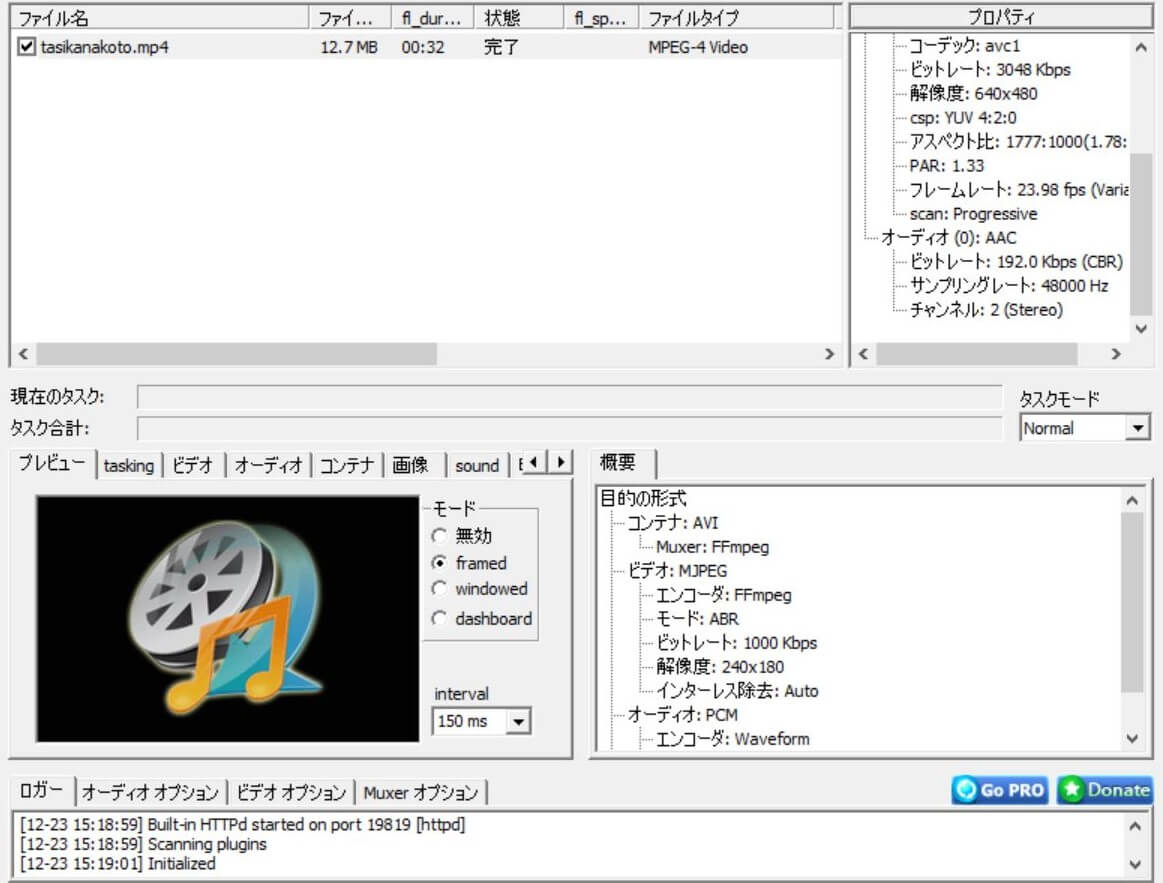
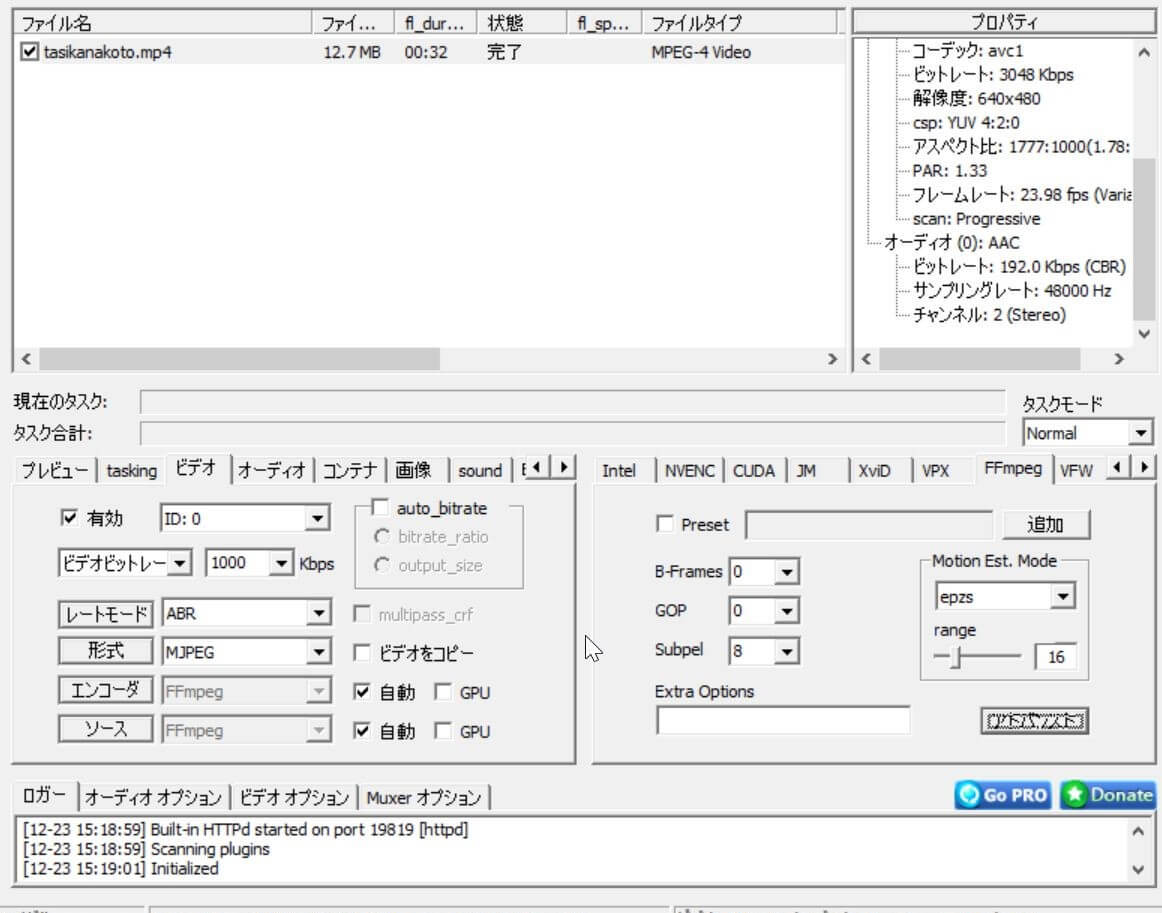
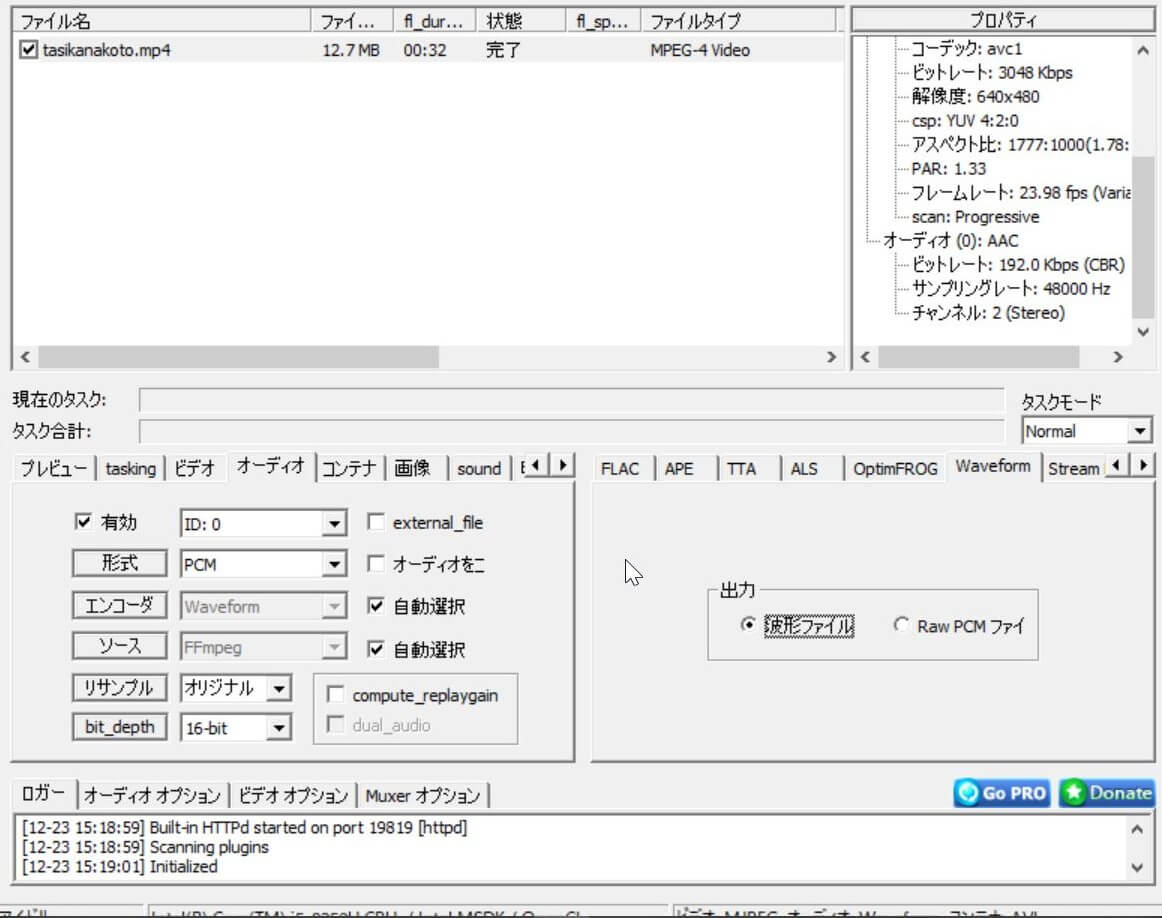
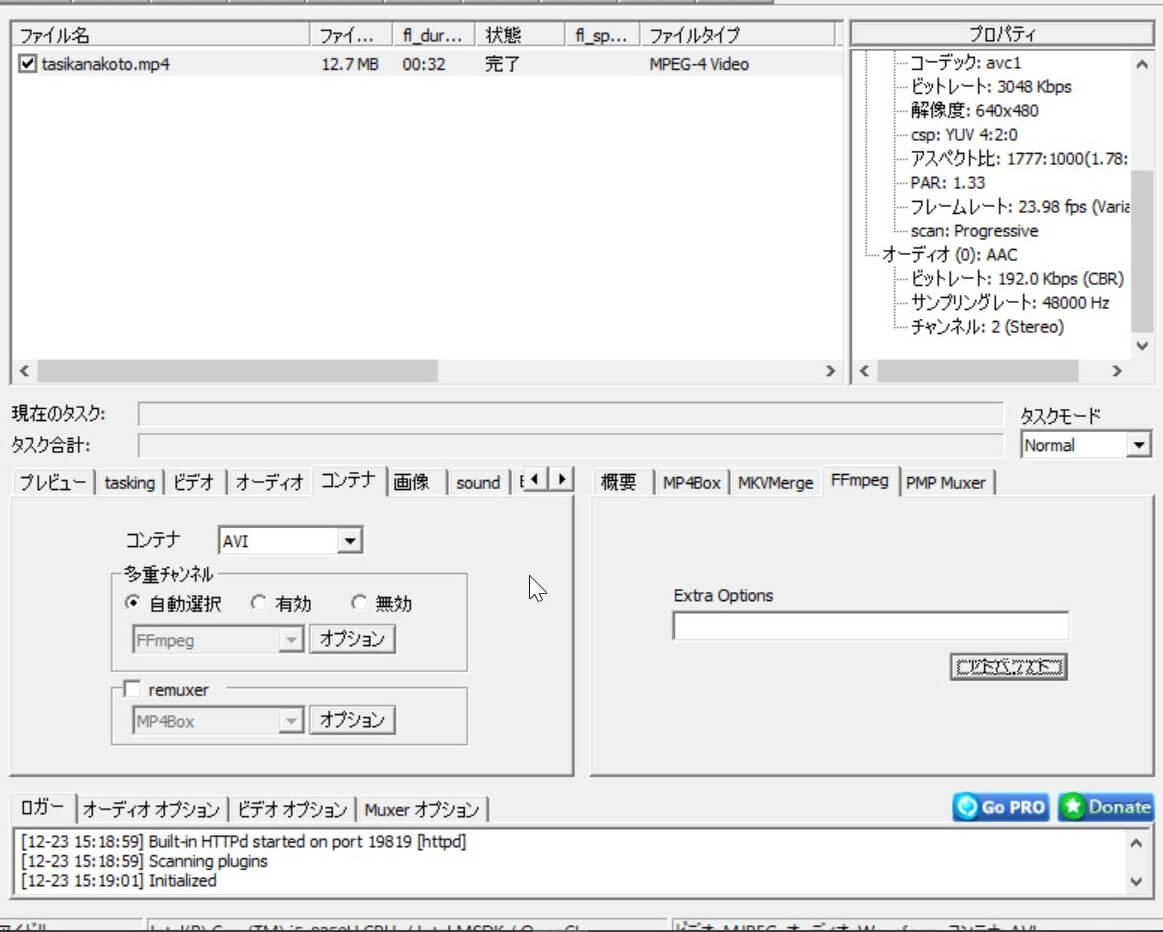

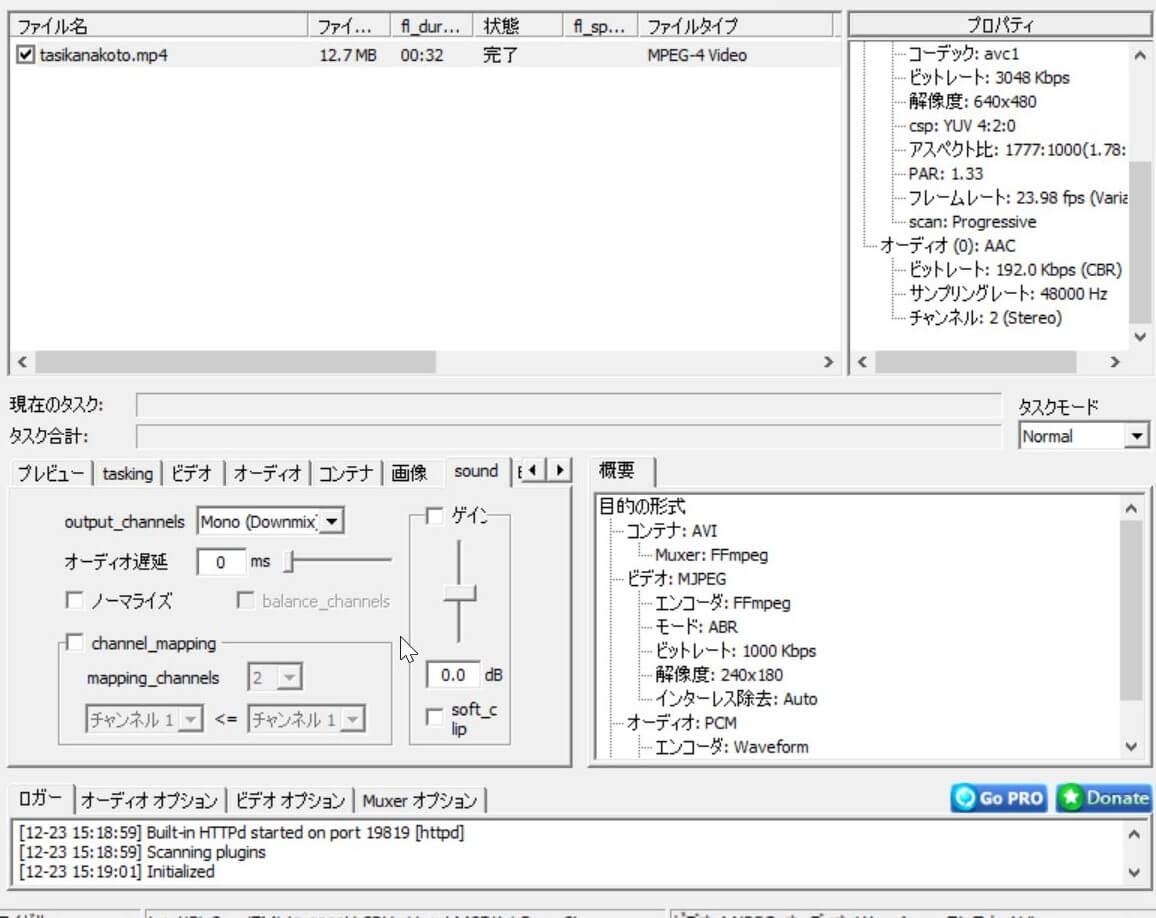
手元のツールmediacoderに前回使用時の設定が残っていましたのでスクリーンショットをリンクしておきます。
返信ありがとうございます。
まんが日本昔話をダウンロードし、いろいろと試してみましたがうまくいきませんでしたので、コメントさせていただきました。
お教えいただいたことを参考に、もう一度トライしてみます。
はじめまして。
ドリームスイッチで動画が見れないかと検索していたところこちらの記事にたどり着き、拝見させていただきました。
本記事の記述通りにファイル等を変換し、上記のコメントのmediacoderの設定スクリーンショットと同じになっていることを確認したのですが、E0082が出てしまい、再生することができません。
4番目のメニューの一番下にオリジナルメニューを追加し、映写した際にタイトルが追加されたところまでは確認できております。
何かアドバイスがありましたらご教示いただけると幸いです。
よろしくお願いいたします。
コメントありがとうございます。
Google等で「動画のコーデックを調べる」等のキーワードで検索し、ご自身で使用できそうなソフトを導入して、正規の動画ファイルと、自作の動画ファイルの情報を見比べてみてください。(私は真空波動研を使いましたが、合わない人には合わないかもと思います)
もし違いがあれば、なるべく同じになるように設定を変えて変換してみてください。
違いがないようでしたら、すみませんが分かりかねます。
お返事ありがとうございます。
真空波動研を使用して動画のファイル情報を見比べたところ、問題なさそうでした。
どうやら、SYMV.LSTファイルの書き方が違ったようで、最後にを入れないで保存したらうまくいきました。ご報告まで。
本当にありがとうございました。
しばさん、
解決されたとのこと、よかったです!
しかもわざわざご報告していただきありがとうございます。
しばさん
もしかしてHTMLの改行タグ(<BR>)でしょうか?
でしたら完全に私のせいです。申し訳ないです。
新しいハイライターのプラグインを入れた際に改行タグを紛れ込ませてしまっていました。
追記例から削除しておきました。
本当にすみません!
すみません!
コメントが暗号のようになってしまいました…おっしゃる通り改行タグ(<BR>)です。
とんでもないです!
子供が自分の動画を見るのは好きなのですが、ドリームスイッチのお話は好きでなく困っていたところでしたので、この記事があって非常に助かりました。
ソフトが増えた際には、まとめる方の記事も参考にさせていただきます。
<備忘録>ほかの方の参考になれば…
ディズニーのものではなく、トーマスのセットを買いました。微妙にソースコードが違うので注意が必要です。
基本的な再生用の動画の作り方は、既に書かれている通りですが、以下の点でコードに差異がありました。
例えば、おたのしみのコードが下記のようになっており、左から順に再生されています。
Ota_ABCparade0731.jbm t_ABCparade0902.jmv ABC_pare_RRRRR_0915.jmv BackToMenu.jmv
左から選択する タイトル ⇒ 再生時のトップ動画 ⇒ 本編 ⇒ 終了時のバックメニューとなっています。便宜上、左から①~④と呼びます。
まず、加筆する際の注意として、コードの大文字、小文字の別を正確にする必要があります。
少なくともコードの一文字目とその後に続くコードの大文字小文字は注意してください。
上記①~③の場合は下記のようになります。
① ⇒「O」ta_「A」BC…
② ⇒「t」_「A」BC
③ ⇒「A」BC_「p」are_…
それぞれのタイトルに従って、コードに差があるようですが、細かく検証はできていません。
②と③はどちらか作成すれば大丈夫です。④は未検証なので、とりあえず追加するときは加筆してください。
<動作環境>
SDカード ⇒Transcend 30Mb/S 200x 32GB
特にパーテーションで区切ることなく、そのまま利用できました。
ただし、まれに止まったり音声がおかしくなり、強制的にコンセント抜かなければならない場合があります。原因は不明ですが、SDが5年以上前のものなので劣化かもしれません
はじめまして。
一年ほど前にドリームスイッチを購入した者です。
本体の故障によりドリームスイッチが見づらくなってしまい、プロジェクターを購入しようかなと考えています。
そこでドリームスイッチ専用のSDカードが他のプロジェクターでも使えるのかどうかを調べていたら主様のブログにたどり着きました。
記事とは内容がズレますが、主様の見解を教えていただけると嬉しく思います。
こんばんは。コメントありがとうございます。
「使える」と認識できる度合いにもよりますが、一般の感覚では「使えない」が答えではないかと思います。
プロジェクターは映写しか能がないのが普通かと思っていたので本体でSDカードが読めるものがあるのかどうかも存じ上げませんでしたが、調べるとSDカードスロットやUSBの口があって一定の形式の動画等を再生する機能があるものもありました。
ただ、そういう製品にドリームスイッチのSDカードを入れてもドリームスイッチで視聴するような感じで再生できるということはまずないと思います。
MJPGの再生に対応しているのであれば、パソコンでJMVフォルダの中にある動画ファイルを拡張子を.aviあたりに変更してやれば動画ファイル単位であれば再生できるでしょうし、その方法では再生できなくても動画変換ソフトでそのプロジェクターで再生可能と謳っている形式に変換してやればやはり動画ファイル単位で再生できるかと思います。
ただし元の動画の解像度がかなり低いので、高解像度に対応しているプロジェクターで映写すると、見辛いのではないかなという気はします。
まるちよ様のHPを見て、動画・スライドショーも楽しめると思いドリームスイッチ2を購入しました。今日商品が届いて唖然、ドリームスイッチ2はデータがSDカードではなく本体に格納されていました。フォルダなど一から作成する事は無理ですよね。やっぱり別売のSDソフトを購入しないと無理ですよね。
まさき様、コメントありがとうございます。
ドリームスイッチ2ですが、おっしゃる通り、本体コンテンツは内蔵になってしまっていて、カスタマイズできないのですよね…。
下の記事にちらっと書いただけで、注意喚起していなかったこと、なんだか申し訳なく思います。
ついにドリームスイッチ2が登場
でも、ドリームスイッチ2自体の改善点は素晴らしいので、羨ましい限りです。
さて、本題のSDカードについてですが、別売り品でお気に召すものがあれば購入していただいた上でカスタマイズの方が、スムーズかと思います。
確かにフォルダ構成と必要なファイルをそっくり真似られれば一から作成したものでも再生できる可能性は高いかとは思うのですが、この辺りの情報を公開してよさそうな気があまりしないのと、私もそれをやったことがなく、たまたまご覧になった方の挑戦をサポートできる気がしないということもあります。
あまりご期待に添える返信でなく心苦しいのですが、どうぞドリームスイッチ2、楽しんでくださいね!
まるちよ様
コメントありがとうございます。
別売り品を購入した際にはHPの情報を活用させていただきカスタマイズにチャレンジしてみます。
ドリームスイッチ2(以下DS2)でのオリジナルSDの使用方法
0から自作可能ですよ!
SYMV.LSTをWindowsのメモ帳でUTF-8(Shift-
jisでも可)で保存します。
内容は
──ここから──
* カテゴリ名1.jbm
メニュー名1.jbm 本編.jmv !ED.jmv BackToMenu.jmv
メニュー名2. jbm 本編.jmv BackToMenu.jmv
メニュー名3以下同
──ここまで──
メニュー名、動画名は「
英数字」「_」がベスト。
✴︎!ED.jmvは一番最初のメニュー名1の行にだけ追加、これがないと動画終了時にエラー。
✴︎BackToMenu.jmvは全てに追加、これがないと4話連続再生不可、1話終わるごとにホームに戻ることになります。
動画の詳細
15分もしくは300MBは余裕
ビットレート2000kbpsまで余裕
フレームレートは12fpsまで余裕
AVIコンテナmjpeg
音声
モノラル(ステレオ時には本体で左のみ再生)ミックス16bit24000〜48000hz、PCM
✴︎ドリームスイッチ2(以下DS2)ではない場合再生時に日本語英語が選べますが、DS2では元の動画が日本語版(英語字幕)、英語版(日本語版字幕)で2個ずつ用意されてますので、前作SDのことば2のもの(ステレオで左が日本語右が英語)の動画は左の日本語版固定にまります。
字幕
有無の本体設定、またはSYMV.LSTの記述カテゴリーで指定可。
jmvファイル数
106までは確認済み
主な内容
*カテゴリー1
ディズニー映画DVD美女と野獣実写版フル、10〜15分編集で.jmv数10
*おはなし
DS基本ディズニー30+ディズニー追加SD1+2、jmv数50
カテゴリー3
*ことば1
DS基本ディズニー30(12fps)のことば1ことば2の11種(タイトルjmvと本編jmvがある)jmv数22
お楽しみ
DS基本ディズニー30(12fps)オープニング、エンディング動画除く9種+ディズニー追加SD1(8fps)新追加ミュージック3種(タイトルjmvと本編jmvがある)jmv数24
「!ED.jmvを1行、BackToMenu.jmvを全行」は全ての行でテスト済み。
DS2のお話は日本語(日本語字幕)、英語(英語字幕)の誤りです。
使用SDカードmicroSDHC32GB(AU by KDDIショップ)UHS1、class10
Mac OS 12、Windows 10、両方で動作確認済み
のん様
ドリームスイッチ2に関して貴重な情報をコメントくださりありがとうございます!まさき様に届きますように。
これがとても大事ですね!
「✴︎!ED.jmvは一番最初のメニュー名1の行にだけ追加、これがないと動画終了時にエラー。
✴︎BackToMenu.jmvは全てに追加、これがないと4話連続再生不可」
はじめまして!
普段ドリームスイッチを使用して寝かしつけをしているのですが
最近飽きてきたようで全然見なくなってきて困っていたところ
こちらのサイトをみつけました!
PCにあまり詳しくなく、、、初歩的な質問になってしまうのですが
教えていただけると助かります(;_:)
mediacoderはダウンロードでき、変換もうまくいったのですが
『「SYMV」フォルダ配下の「JBM」フォルダにあるファイルから好きなものをコピーしてきて、拡張子をBMPに変更してからペイントソフトなどで開き、独自の名前を付けて保存した上で画像上のメニュー名などを変更します』
↑この拡張子を変更するアプリはなんでしょうか?
あと、SYMV.LSTはどのように開けばよいのでしょうか??
macとサーフェスを持っていますがどちらでも開けません、、、
nico様、はじめまして
お子様、ドリームスイッチに飽きてしまったんですね。
我が家は今4歳と6歳ですが、最近あまり再生しなくなってきました。
上が小学生になり、21時過ぎにストンと寝てしまようになったのが大きいです。
>拡張子を変更するアプリはなんでしょうか?
→拡張子を変更するのはOS上の操作です。方法がわからなければ「拡張子の変更」とご利用のOSのバージョンとをキーワードに検索してみてください。
>SYMV.LSTはどのように開けばよいのでしょうか??
→Windowsであれば、右クリック>プログラムから開く>(「その他のアプリ」「別のプログラムを選択」等バージョンにより異なる表現)>(※メモ帳等の)テキストエディタ で開けます。
※テキストエディタについて、メモ帳は使わず一般にテキストエディタとして公開されているアプリケーション(サクラエディタ、Terapad、Meryなど使いやすそうであればなんでも)を検索・ダウンロードしてご利用いただいた方が無難かと思いますが、メモ帳でも大丈夫だったとのコメントもドリームスイッチのSDカードをいちいち入れ替えたくない人のための覚書にいただいていますが、私はメモ帳は使用していないので、SYMV.LSTの編集に使用することで問題が起きるかどうかは不明です。
失礼な言い方をお許しいただきたいのですが、ドリームスイッチのカスタマイズ関係の一連の投稿は「SYMV.LSTをテキストエディタで開くのね、ハイハイ」「拡張子をBMPに変えるのね、ハイハイ」と作業できる程度にはパソコンに親しんでいる方をターゲットに書いた記事で、あえてかなり書き方を不親切にしています。
そうでないと、最悪の場合うまくいかなかっただけでなく、正常なバックアップが残せていなくて元にも戻せないといった深刻な状況になりかねないと考えているからです。
可能であれば、nico様のお知り合いで、本業がプログラマさんとまではいかなくてもIT系にご勤務とか、お仕事や趣味や学業で(タブレットではなく)パソコンをよく使用している方などにお手伝いいただきながら進めていただくとスムーズかと思います。
お返事丁寧にありがとうございます!!
なんとなくわかってきたのでやってみます♡
パソコンの詳しい方近くにいたので聞いてみます!
それでもわからなくなった場合
教えていただきたいと存じますm(_ _)m
完全に自己責任でやりますのでよろしくお願いいたします!
ドリームスイッチ旧式 12/12ページ 1行目までは動画を追加できたが、2行目(50本目の動画)を追加しようとしたところ動画自体が再生できなかった。恐らく一つの動画ジャンルに対して49本しか追加できないようである。
主様が検証済みでしたね。すいません。
ピンバック & トラックバック一覧
[…] 以下サイトを参考にさせていただきました。https://parallel-blase.ssl-lolipop.jp/monologo/archives/134 […]